Visual Studio에서 Azure 리소스 찾기 및 프로비전
Azure에 대한 개발과 배포를 더 쉽게 할 수 있도록 고안된 여러 기능을 사용하여 Visual Studio에서 Azure로 작업할 수 있습니다.
필수 조건
- Azure 계정. Azure 계정: Azure 계정이 없는 경우 평가판을 등록하거나 Visual Studio 구독자 혜택을 활성화할 수 있습니다.
Azure 리소스 프로비전
기존 Azure 리소스를 찾아보고 검색할 수 있는 일반적인 Visual Studio 대화 상자입니다. 기존 리소스 목록 위에는 새 리소스를 프로비저닝할 수 있는 단추가 있습니다.
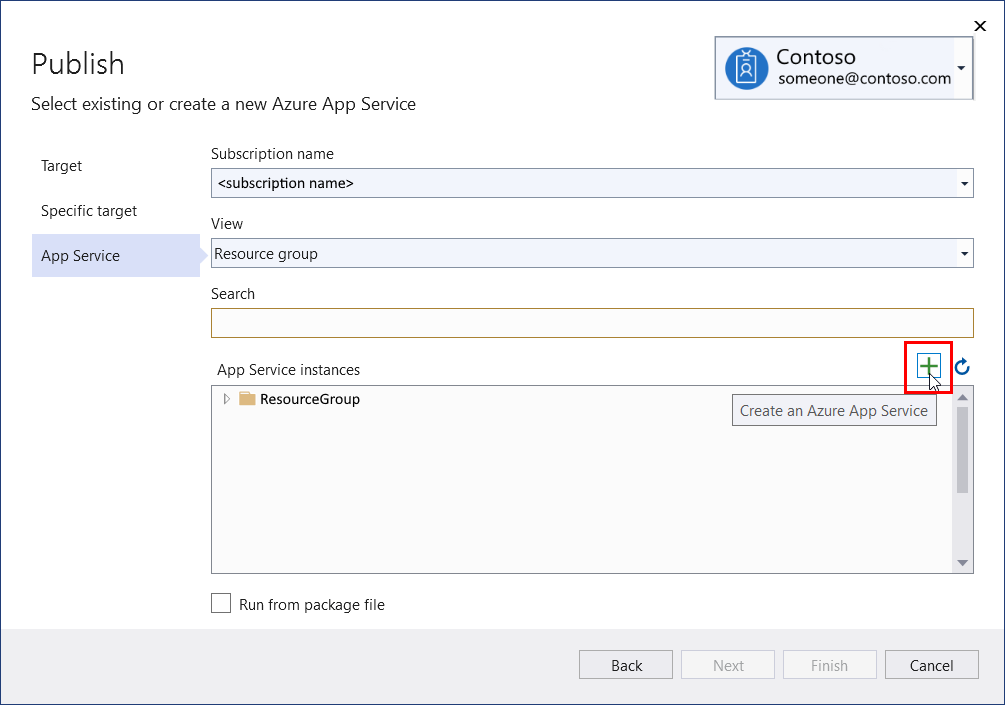
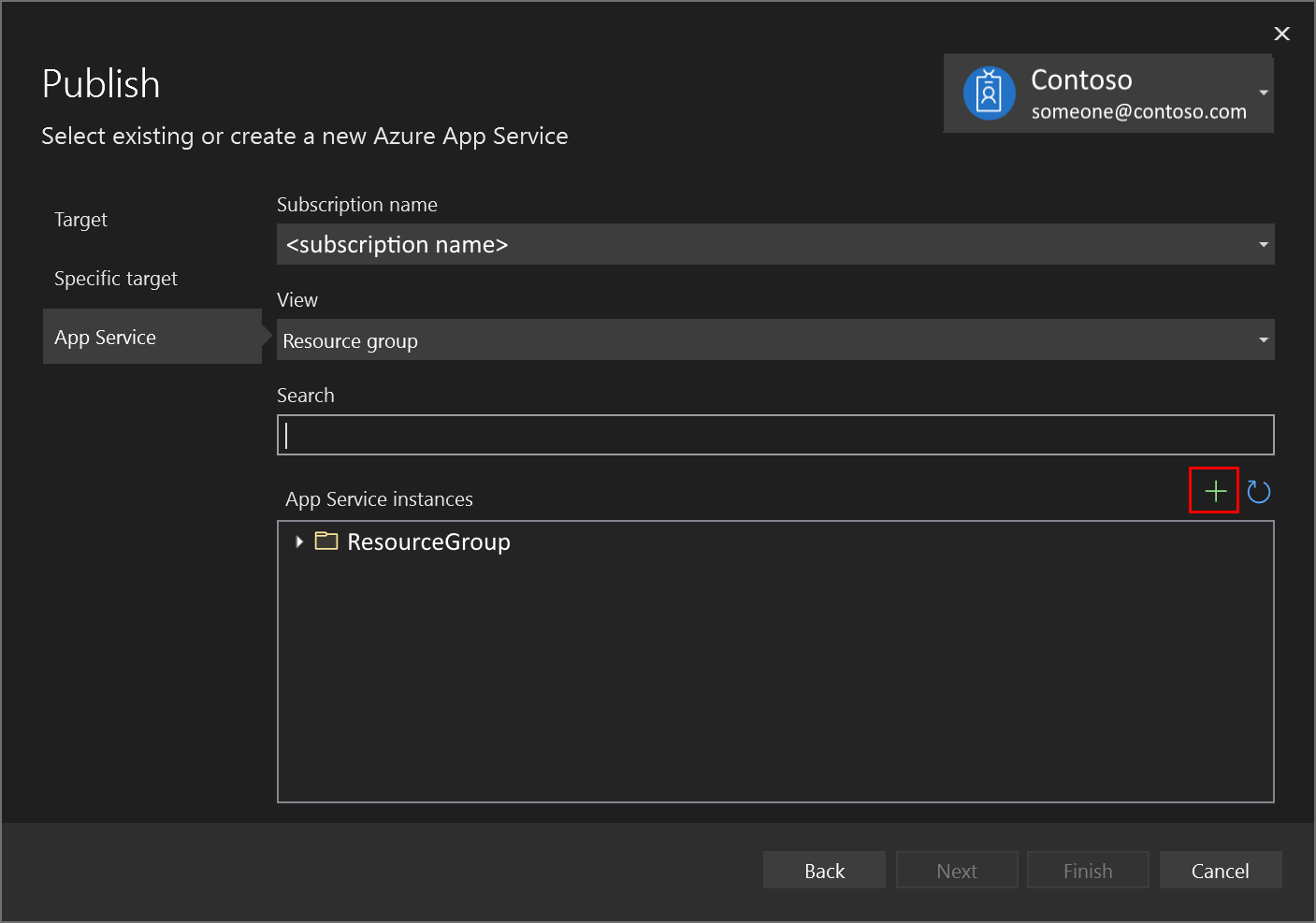
참고 항목
이 예제에서는 Azure App Service 인스턴스를 보여 주지만, Visual Studio가 지원하는 모든 Azure 서비스에는 유사한 대화 상자가 있습니다.
빠른 실행을 사용하여 지원되는 서비스에 연결하는 Visual Studio IDE 기능을 찾을 수 있습니다. 이 기능을 사용하려면 빠른 실행을 열고(Ctrl+Q를 누름) 서비스(예: Azure Storage)를 입력하여 연결된 서비스 기능을 찾고 서비스 연결을 즉시 시작합니다.
기존 Azure 리소스 찾아보기 및 검색
다음 스크린샷은 기존 Azure 리소스를 찾아보고 검색할 수 있는 일반적인 Visual Studio 대화 상자를 보여 줍니다.
- 드롭다운 목록을 사용하여 Azure 구독별로 필터링할 수 있습니다.
- 찾은 인스턴스를 리소스 그룹 또는 리소스 종류(단순 목록을 효과적으로 제공함)별로 그룹화할 수 있습니다.
- 리소스 이름으로 검색할 수 있습니다.
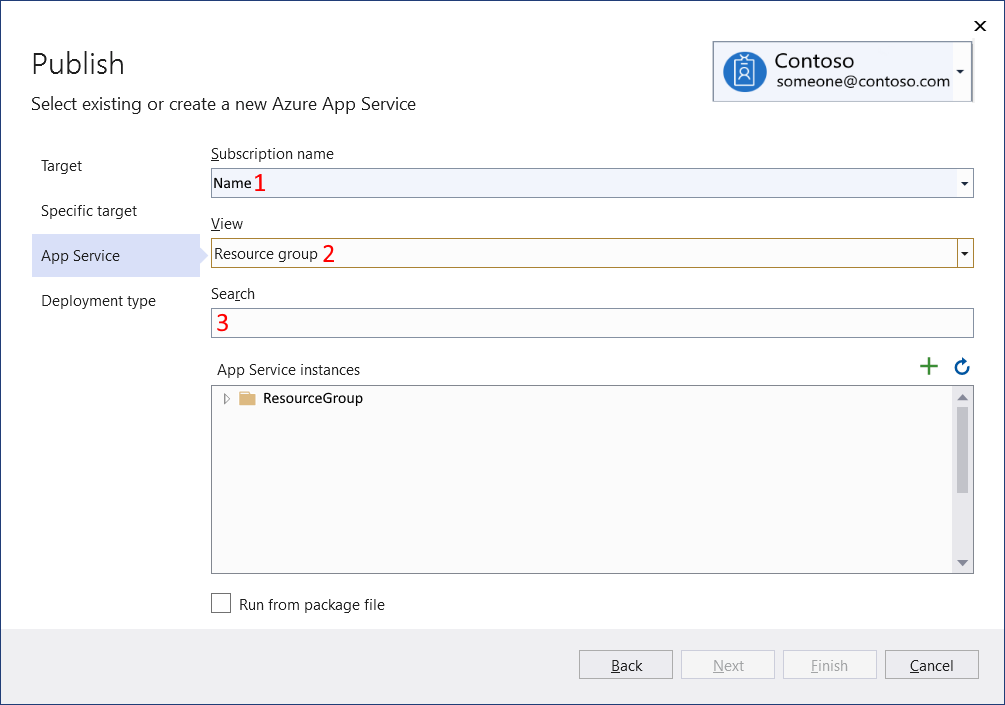
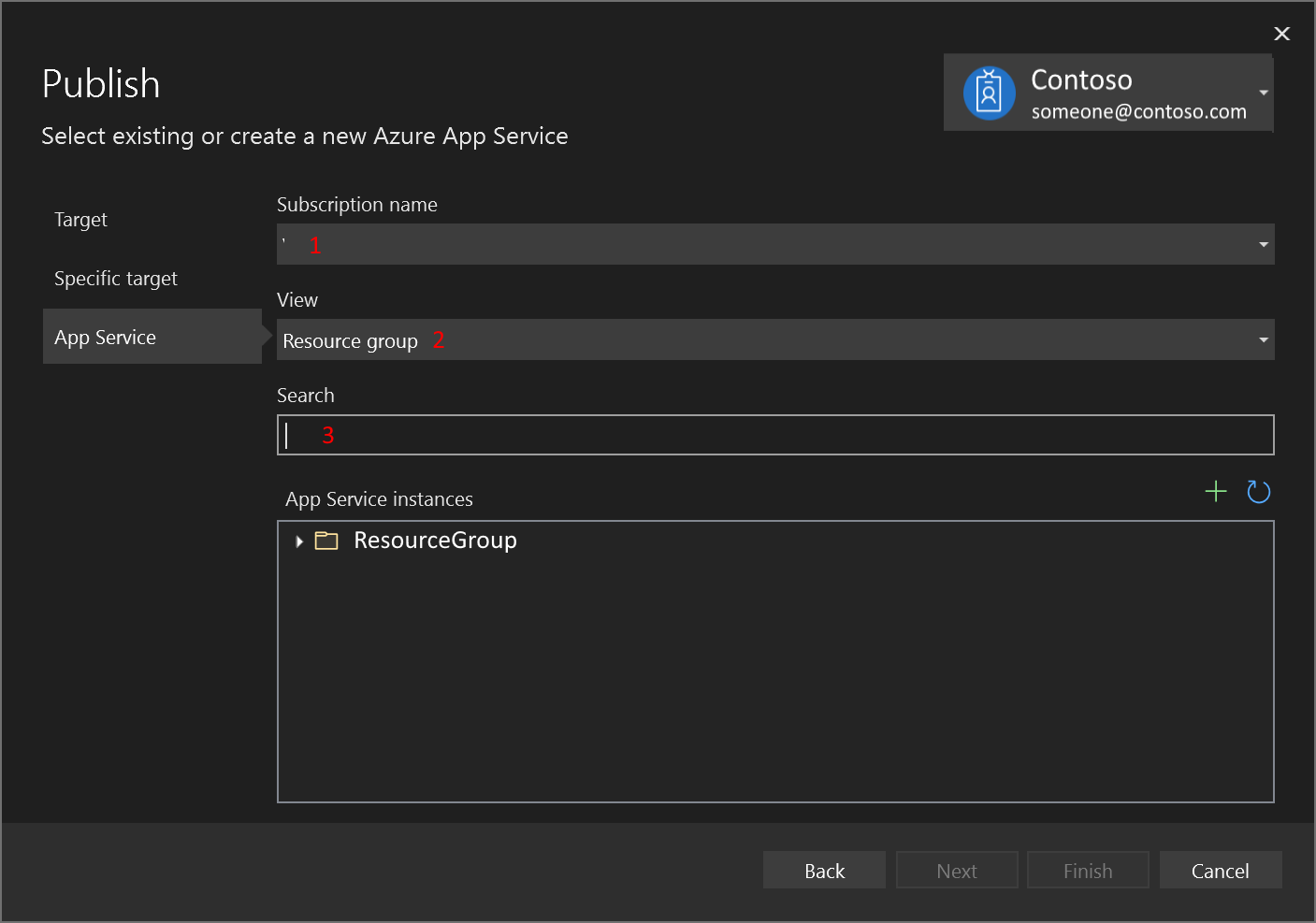
참고 항목
이 예제에서는 Azure App Service 인스턴스를 보여 주지만, Visual Studio가 지원하는 모든 Azure 서비스에는 유사한 대화 상자가 있습니다.
게시 또는 GitHub Actions를 사용하여 Azure에 애플리케이션 배포
Visual Studio 2022 버전 17.7 이상에서 GitHub 리포지토리에서 프로젝트를 열 때마다 리포지토리의 모든 GitHub Actions가 솔루션 탐색기 GitHub Actions 노드 아래에 표시됩니다.
Visual Studio는 프로젝트를 배포하는 GitHub Actions를 특별히 지원합니다. 애플리케이션을 Azure에 게시하는 배포 작업을 생성할 수 있습니다. 솔루션 탐색기에서 프로젝트를 마우스 오른쪽 단추로 클릭하고 상황에 맞는 메뉴에서 게시를 선택합니다. 게시 마법사는 관련 절차를 안내하며, 프로젝트가 GitHub.com에서 호스트되는 경우 GitHub Actions를 사용하여 CI/CD를 구성할 수 있는 기회도 자동으로 제공됩니다. Visual Studio의 GitHub Actions 개요를 참조하세요.
로컬로 에뮬레이트되고 배포 시간에 실제 서비스에 연결하도록 Azure 종속성 구성
연결된 서비스를 사용하여 애플리케이션을 로컬 에뮬레이터에 연결하고 Azure 서비스의 기타 로컬 대안에 연결합니다. 먼저 솔루션 탐색기에서 연결된 서비스 노드를 마우스 오른쪽 단추로 클릭하고 연결된 서비스 관리를 선택합니다.
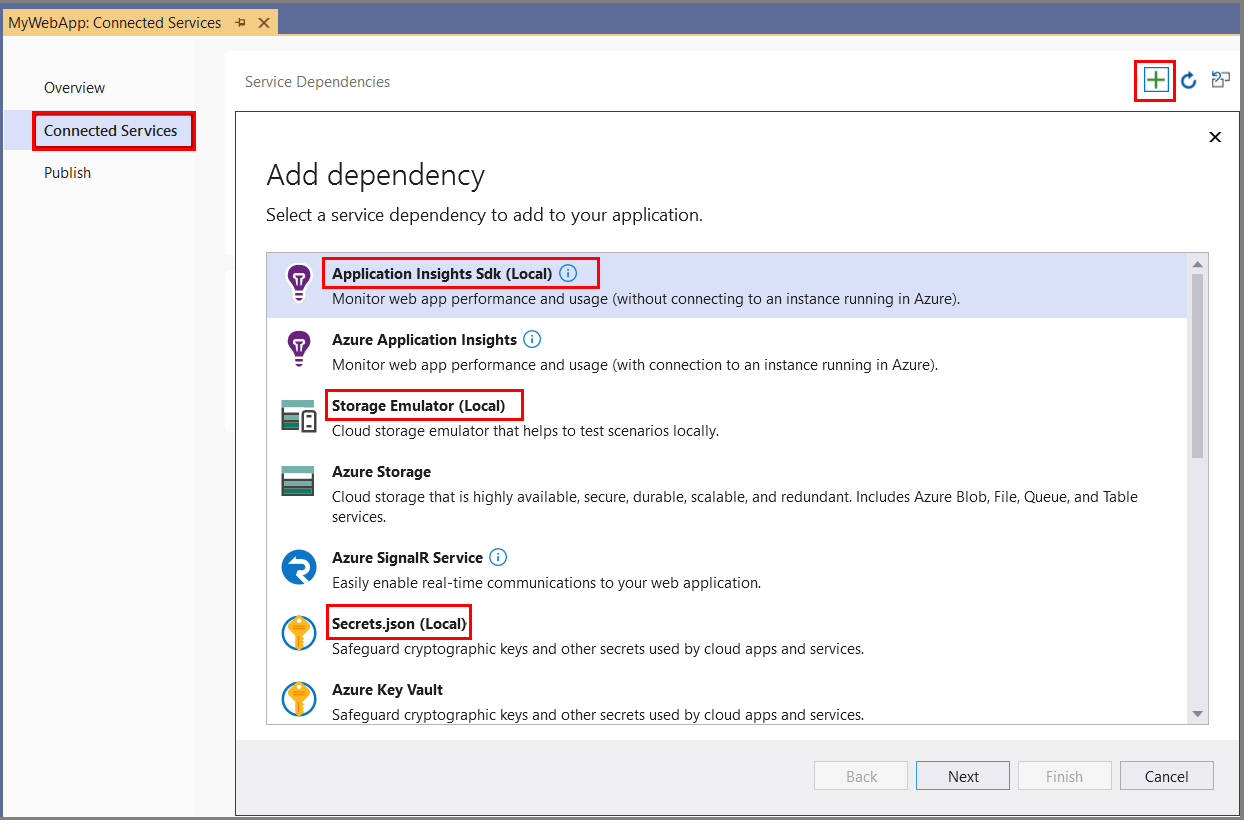

비용 없이 오프라인으로 Azure 함수 프로젝트 디버그
Visual Studio는 디버깅을 시작할 때 Azure Functions 서비스를 로컬로 원활하게 에뮬레이트합니다. Azure 구독으로 로그인하지 않아도 됩니다.
Azure App Service 같은 Azure 호스팅 서비스 원격 디버그
피드백
출시 예정: 2024년 내내 콘텐츠에 대한 피드백 메커니즘으로 GitHub 문제를 단계적으로 폐지하고 이를 새로운 피드백 시스템으로 바꿀 예정입니다. 자세한 내용은 다음을 참조하세요. https://aka.ms/ContentUserFeedback
다음에 대한 사용자 의견 제출 및 보기